Predloga mesta za krizno upravljanje je spletno mesto za komunikacijo, ki pomaga vaši organizaciji, da ostane povezana in ohranja produktivnost v primeru krize. Delite najnovejše novice in posodobitve, povežite gledalce s skupinami za vodstvo, poudarite ključne informacije in omogočite preprost dostop do virov.
V tem članku se lahko naučite, kako uporabiti elemente, ki so na SharePointovem mestu za krizno upravljanje in kako lahko prilagodite spletno mesto tako, da ustreza potrebam vaše organizacije in ciljem.
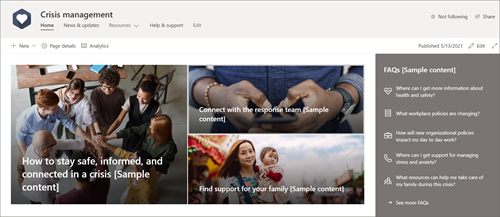
Funkcije mesta
-
Prilagodljivo spletno mesto z vnaprej izpolnjenimi slikami, spletnimi gradniki in vsebino, s katerimi lahko urejevalnike mest navdihnete pri prilagajanju, ki ustreza potrebam vaše organizacije.
-
Vnaprej dodane strani, ki olajšajo organizacijo informacij in virov.
-
Spletne gradnike, ki so pripravljeni na uporabo in pomagajo gledalcem, da ostanejo na tekočem, da so povezani s ključnimi stiki, in najdejo vire za pomoč pri krizi.
Opombe:
-
Nekatere funkcije so v organizacije, ki so se odločile za program ciljane izdaje, uvedene postopoma. To pomeni, da ta funkcija morda še ni prikazana ali pa se morda razlikuje od opisa v člankih s pomočjo.
-
Ko uporabite predlogo za obstoječe mesto, se vsebina ne bo samodejno spojili z novo predlogo. Namesto tega bo obstoječa vsebina shranjena kot podvojena stran v vsebini mesta.
Najprej upoštevajte navodila za dodajanje predloge na novo ali obstoječe mesto.
Opomba: Če želite dodati to predlogo na svoje mesto, morate imeti dovoljenja lastnika mesta.
Raziščite vnaprej izpolnjeno vsebino mesta, spletne gradnike in strani ter se odločite, katere prilagoditve spletnih mest bodo potrebne za uskladitev z blagovno znamko, glasom in splošnim poslovnim ciljem organizacije.
-
Vnaprej izpolnjene strani:
-
Domača stran – Omogoča ciljno mesto, kjer si lahko ogledajo najnovejše novice, dogodke, pogosta vprašanja in pogosto zahtevana sredstva.
-
Novice & posodobitve – Na tej strani je na voljo prostor za skupno rabo najnovejših novic in posodobitev v zvezi s krizo in vašo organizacijo.
-
Sredstev- Razdelek Izobraževalni & viri so vnaprej dopolnjeni s tremi stranmi: Za delovno mesto, Za osebni wellness in Za vašo družino.
-
Pomoč & podporo – Prikaže odgovore na pogosta vprašanja in ključne stike.
-
-
Dokumentov- Knjižnica dokumentov omogoča preprost dostop do virov, posodobitev pravilnika in drugih ključnih informacij.
-
Strani- Shrani strani mesta in vsebino predloge strani.
Ko dodate predlogo mesta za krizno upravljanje, jo lahko prilagodite in spremenite v svojo.
Opomba: Če želite urediti SharePointovo mesto, morate biti lastnik mesta ali član mesta.
|
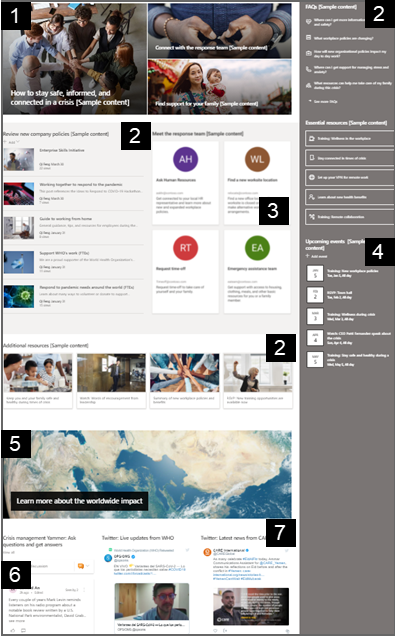 |
Prilagodite videz mesta, krmarjenjepo mestu,spletne gradnike in vsebino tako, da ustreza potrebam gledalcev in organizacije. Začnite urejati mesto v načinu urejanja tako, da v zgornjem desnem kotu mesta izberete Uredi. Med delom, shrani kot osnutekali ponovno objavi spremembe, da si ogledajo oglede.
1. S spletnim gradnikom Hero predstavite novice in objave
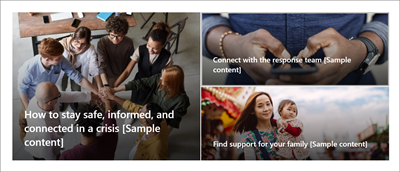
-
Začnite tako, da izberete spletni gradnik Hero in izberete Uredi

-
Nato izberite možnosti plasti in ploščic, ki najbolje ustrezajo potrebam vaše organizacije.
Več informacij o urejanju spletnega gradnika Hero.
2. S spletnim gradnikom »Hitre povezave« lahko hitro dostopate do virov
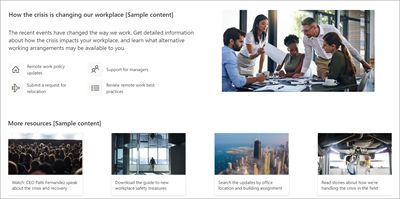
-
Krmarite po spletnem gradniku Hitre povezave, izberite povezavo in nato uredi

-
Po potrebi uredite povezavo, naslov, ikono in opis.
-
Če želite dodati povezavo, izberite + Dodaj povezave.
Oglejte si različne vrste postavitev in možnosti urejanja za spletni gradnik Hitre povezave.
3. Uporabite spletni Ljudje za prikaz ključnih stikov
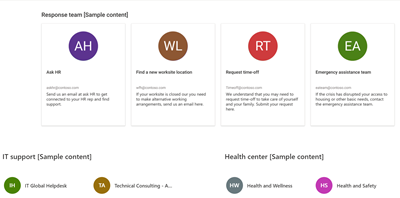
-
Najprej izberite spletni Ljudje in izberite Uredi

-
Spremenite postavitev v Stisnjeno ali Opisno.
-
Nato dodajte imena ali e-poštne naslove tako, da v besedilno polje vnesete besedilo
Preberite več o Ljudje gradniku.
4. S spletnim gradnikom »Dogodki« prikažite prihajajoče dogodke
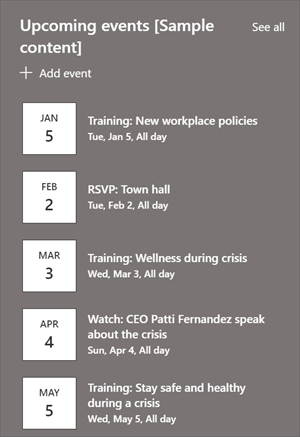
-
Uredite

-
Če želite dodati ali urediti dogodke v spletnem gradniku dogodka, se pomaknite do spletnega gradnika Dogodek in izberite + Dodaj dogodek.
Preberite več o uporabi in urejanju spletnega gradnika »Dogodki«.
5. S spletnim gradnikom »Novice« lahko prikažete nove in objave
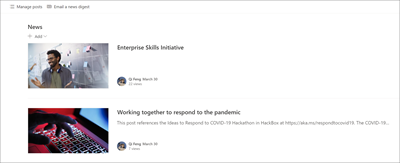
-
Začnite tako, da izberete spletni gradnik Novice in izberete Uredi

-
Nato izberite vir News in izberite To spletno mesto, da se prepričate, da je vsebina, povezana s krizo, prikazana v spletnem gradniku.
-
Izberite postavitev, možnosti ogleda in filter , ki najbolje prikaže člane ekipe organizacije.
-
V razdelku Organiziraj določite vrstni red prikaza novic.
Več informacij o uporabi spletnega gradnika »Novice«.
6. S spletnim gradnikom »Pogovori v storitvi Yammer« lahko povežete osebe med seboj.
Opombe:
-
Spletni gradnik pogovorov v storitvi Yammer bo prikazan le, če ima vaša organizacija licenco za Yammer.
-
Spletni gradnik pogovorov v storitvi Yammer uporablja izvirno ime domene (na primer contoso.onmicrosoft.com) in ga ni mogoče uporabiti, če SharePointovo mesto uporablja ime nečimrnosti domene.
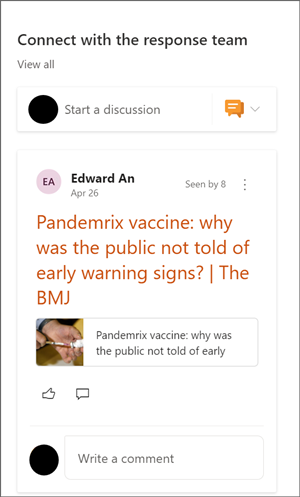
-
V spletnem

-
Izberite vir pogovora in število pogovorov, ki jih želite prikazati.
Več informacij o spletnem gradniku »Pogovori v storitvi Yammer«.
7. Uporabite spletni gradnik Twitter za prikaz živih posodobitev o krizi
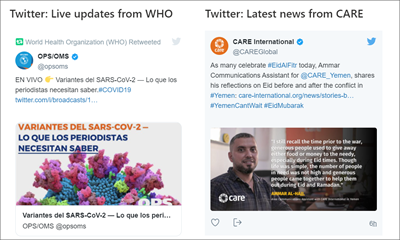
-
Izberite Uredi

-
Izberite uporabniško ime za Twitter, ki se začne z @, ali povezavo, ki se začne https:// uporabniškim računom, tvitom ali zbirko. Nato izberite največje število tvitov, ki jih želite prikazati.
Preberite več o spletnem gradniku storitve Twitter.
Prilagodite te strani na spletnem mestu:
Novice & posodobitve – prilagodite to stran tako, da uredite spletni gradnik Novice. Če želite povečati učinkovitost spletnega mesta, tukaj izberite drug vir novic, kot ste ga za spletni gradnik Novice na domači strani, ki bo še vedno prikazoval pomembne novice o upravljanju krize.
Viri – ta razdelek spletnega mesta vključuje tri vnaprej izpolnjene strani: Za delovno mesto, Za osebni wellness in Za vašo družino. Prilagodite te strani tako, da uredite spletni gradnik Hitre povezave.
Pomoč in podpora – prilagodite to stran tako, da uredite spletni gradnik »Besedilo«.
Prilagajanje videza in krmarjenja po mestu
Preden daste spletno mesto v skupno rabo z drugimi, dodajte na spletno mesto piko za dokončanje tako, da zagotovite uporabnikom, da najdejo mesto, preprosto krmarijo po povezavah in straneh ter hitro dostopajo do vsebine na spletnem mestu.
-
Uredite knjižnice dokumentov tako, da posodobite imena mapin prenesete vire.
-
Urejanje in prilagajanje krmarjenja po mestu.
-
Spremenite videz spletnega mesta tako, da prilagodite temo, logotip, postavitve glav in videz spletnega mesta.
-
Dodajte ali odstranite strani na to mesto ali v krmarjenje po mestu, da boste lahko prilagajali obstoječo vsebino.
-
To spletno mesto povežite z mestom zvezdišča v organizaciji ali pa ga po potrebi dodajte obstoječemu krmarjenju po mestu zvezdišča.
Ko prilagodite spletno mesto, ga pregledate in objavite v končnem osnutku, ga dajte v skupno rabo z drugimi.
-
V desnem kotu izberite Skupna raba spletnega mesta.
-
Poiščite pomoč za upravljanje spletnega mesta tako, da dodate lastnike mest in člane, ki imajo dovoljenje za urejanje vsebine mesta.
-
V podoknu Skupna raba mesta vnesite imena oseb, s katerimi želite dati mesto v skupno rabo. Izberete lahko Vsi (razen zunanjih uporabnikov), če želite, da imajo vsi v organizaciji dostop do mesta. Privzeta raven dovoljenja je Samo za branje.
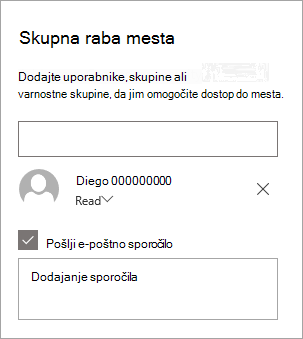
-
Vnesite izbirno sporočilo, ki ga želite poslati z e-poštnim obvestilom, ki bo poslano, ko bo mesto v skupni rabi, ali pa počistite potrditveno polje Pošlji e-pošto, če ne želite poslati e-poštnega sporočila.
-
Izberite Skupna raba.
Ko ustvarite in zaženete spletno mesto, je naslednja pomembna faza vzdrževanje vsebine mesta. Prepričajte se, da imate načrt za posodobljenje vsebine in spletnih gradnikov.
Najboljše prakse vzdrževanja mesta:
-
Načrt vzdrževanja mesta – določite urnik za pregledovanje vsebine mesta tako pogosto, kot je potrebno, da zagotovite, da je vsebina še vedno točna in ustrezna.
-
Redno objavljajte novice – porazdelite najnovejša obvestila, informacije in stanje v celotni organizaciji. Naučite se dodati objavo »Novice « na spletno mesto skupine ali na spletno mesto za komunikacijo in pokazati drugim, ki bodo objavljali obvestila o tem, kako lahko uporabljajo SharePointove novice.
-
Preverite povezave in spletne gradnike – redno posodabljajte povezave in spletne gradnike, da zagotovite uporabo celotne vrednosti spletnega mesta.
-
Uporaba analitike za izboljšanje sodelovanja – ogled uporabe spletnih mest z uporabo vgrajenega poročila o podatkih o uporabi za pridobivanje informacij o priljubljeni vsebini, obiskih spletnih mest in velikodrugega.
-
Občasno preglejte nastavitve mesta – ko ustvarite mesto v SharePointu, lahko spremenite nastavitve , informacije o mestu in dovoljenja za mesto.
Več virov za prilagajanje
Več informacij o načrtovanju, ustvarjanju invzdrževanju SharePointovih mest.
Oglejte si več predlog SharePointovega mesta.










